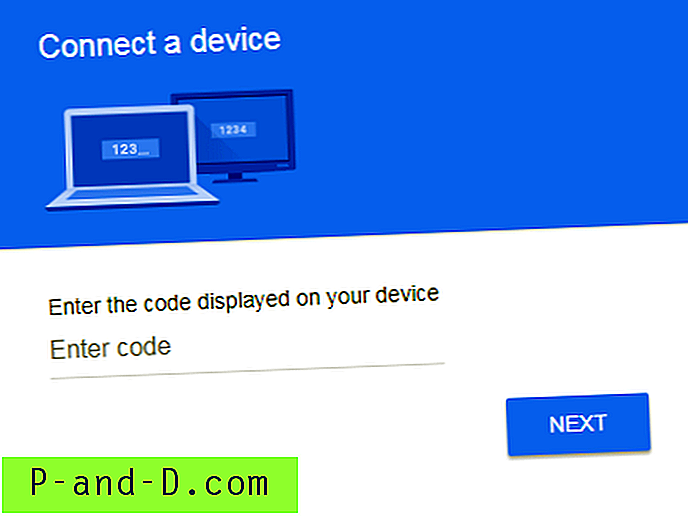GOM Player on üks populaarsemaid meediumipleiereid, mis asub CNET-i Download.com-is kõige allalaaditud VLC-meediumipleieri taga. Tavaliselt, kui inimesel on probleeme VLC-meediumipleieri kasutamisega, on GOM Player suurepärane alternatiiv, kuna sisseehitatud koodekeid saab mängida ka paljudes erinevates video- või helivormingutes ning isegi katkiseid või mittetäielikke meediumifaile. Kõige tähtsam on see, et GOM Player on tasuta kasutamiseks mõeldud, kuid sellega on kaasas programmi manustatud reklaam.

Kui olete kasutanud GOM Playerit piisavalt kaua ja olete kursis nende värskendustega, olete võib-olla kogenud erinevaid võimalusi, kuidas saate teile reklaame pakutakse. Kui 2012. aastal oli GOM Player veel versioonis 2.1.39, kuvatakse perioodiliselt kohe pärast programmi sulgemist valikulise seadistusega tüütu hüpikakende reklaamiaken, et päeval enam reklaame ei näidata.
Hüpikreklaami aken on uuematest versioonidest eemaldatud tõenäoliselt kaebuste tõttu, kuna see on liiga pealetükkiv, mis võib nende kasutajad teise meediumipleieri kasutamiseks eemale juhtida. Ainus reklaam, mille GOM Playerist leiate, on videoekraanil endal, kui ühtegi videot ei esitata, mis ei mõjuta tegelikult kasutaja kogemust. Kui soovite ikkagi reklaami GOM Playeris keelata või eemaldada, siis näitame siin 3 erinevat viisi, kuidas seda hõlpsalt teha.
Keela GOM-mängija reklaamid .Reg-faili abil
See esimene meetod on lihtsaim viis GOM Playeris kuvatavate reklaamide keelamiseks, kui taasesitust ei toimu, ilma et peaksite programmi suvandeid käsitsi muutma. Kõik, mida peate tegema, on alla laaditud lingilt alla laadida .reg-fail ja käivitada see Windowsi registriga ühendamiseks.
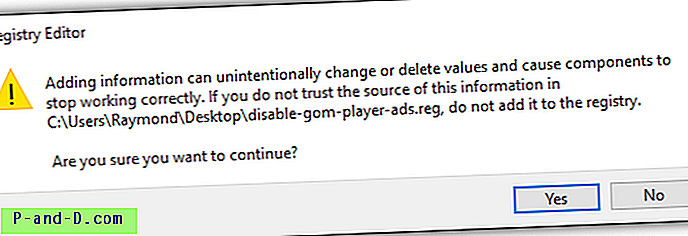
Põhimõtteliselt muudab see .reg-fail Windowsi registris väärtust, et muuta otseselt reklaami alistavat GOM Playeris kuvatavat vaikelogot.
Laadige Gom Playeris reklaamide keelamiseks alla .Reg-fail
GOM-mängija reklaamide keelamine logo muutmisega
Kui teil pole ülaltoodud valmis .reg-faili kasutamist mugav või soovite õppida, kuidas GOM Playeris reklaami alistamiseks logo käsitsi muuta, võite järgida järgmisi lihtsaid samme.
1. Käivitage GOM Player.
2. Vajutage nuppu F5, et avada eelistuste aken.
3. Veenduge, et vasakpoolsel külgribal oleks valitud Üldine, seejärel klõpsake vahekaardil Logo .
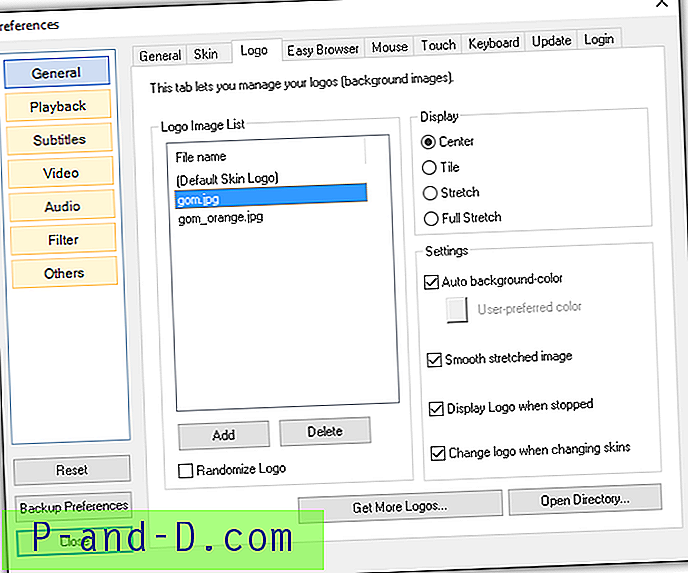
4. Reklaami kuvatakse vaikimisi valitud logoga (Default Skin Logo) . Reklaamide ilmumise vältimiseks võite valida kas gom.jpg või gom_orange.jpg. Lisaks võite klõpsata ka nupul „Hangi rohkem logosid”, et GOM Playeri ametlikult veebisaidilt rohkem logosid alla laadida.
Käitage reklaamide blokeerija tarkvara
Kolmas ja viimane meetod on lihtsalt Windowsi reklaamiblokeritarkvara käivitamine, mis on võimeline skaneerima võrguliiklust reklaamide tuvastamiseks ja nende blokeerimiseks. Pange tähele, et me ei viita veebibrauserite reklaamiblokeri laienditele, kuna need töötavad ainult veebibrauseris, kuid mitte muudes kolmandate osapoolte rakendustes.
Näitame näidet, kuidas blokeerida GOM Playeri reklaamid Adguard for Windows jaoks, mis on jagamisprogramm 14-päevase tasuta prooviversiooniga.
1. Laadige alla Adguard for Windows, installige ja käivitage see.
2. Klõpsake programmi vasakus alanurgas oleval Seaded .
3. Minge filtreeritud rakenduste juurde, liikuge filtreeritud rakenduste loendi alla ja klõpsake nuppu “ Lisa rakendus ”.
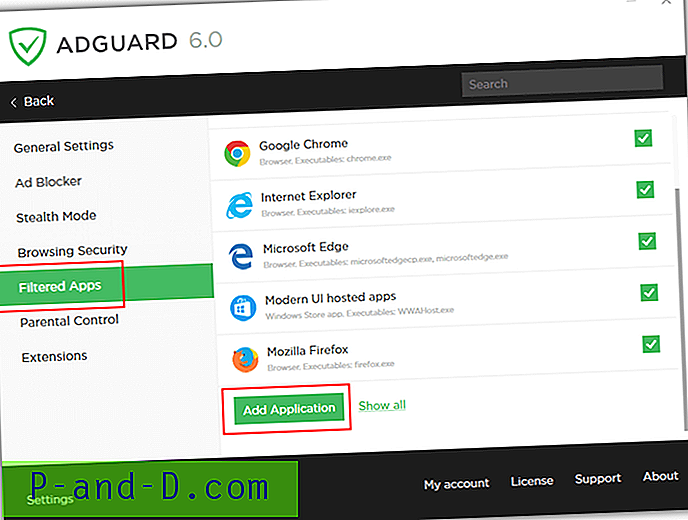
4. Adguard otsib teie arvutit saadaolevate rakenduste osas. Otsige loendist GOM Player ja märkige ruut, seejärel klõpsake nuppu Lisa valitud . Kui mingil põhjusel ei leidnud Adguard teie arvutist GOM Playerit, klõpsake GOM.exe-faili käsitsi loendisse lisamiseks nuppu "Sirvi täidetavat faili".
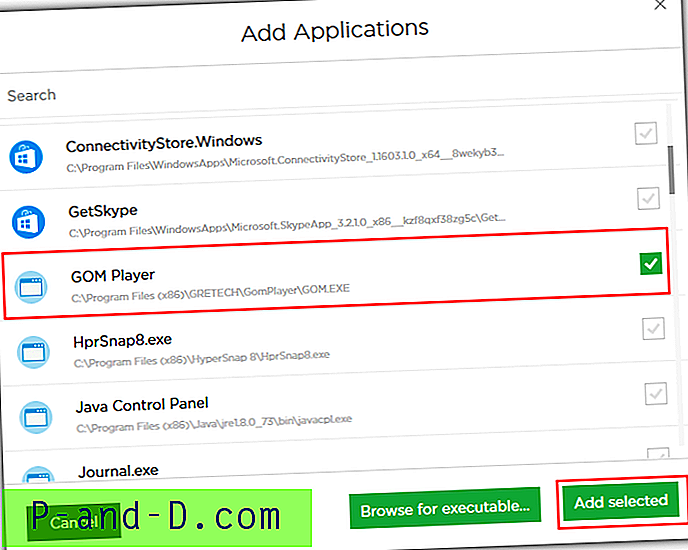
Pärast GOM Playeri lisamist Adguardi filtreeritud rakenduste loendisse näete GOM Playeri videoekraanil endiselt reklaamikasti, kui taasesitust ei toimu, kuid see on läbipaistev kast ilma reklaamideta.
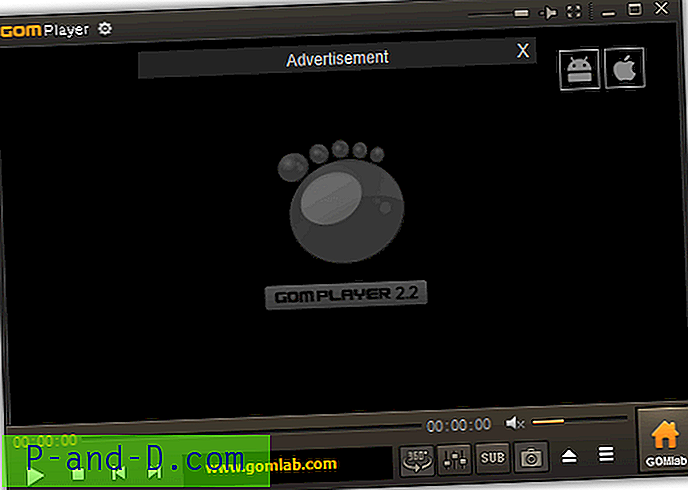
Lisamärkused : kaaluge enne GOM Playeris reklaamide blokeerimist läbi, kuna reklaamide juurutamine pole pealetükkiv ja see on tõhus viis programmi vabavarana hoidmiseks.